发布时间:2022-07-18 11: 13: 13
品牌型号:O.E.M
系统:Windows7旗舰版
软件版本:Exposure X7
想要拍出一张有质感的照片,后期调色少不了,但具体该怎么调,很多人都有点无从下手。其实照片后期调色也是有技巧的,跟着技巧走,不怕修不出好照片。今天就为大家介绍照片后期调色技巧以及照片后期怎么调色。
一、照片后期调色技巧
很多朋友一拿到照片就会立刻上手进行调色,其实这个习惯并不是很好,这里给大家分享几个实用的小技巧。
首先,照片要有一个主色调,如果各种颜色都十分突出,那么整张照片就会失去重点,导致画面看起来杂乱,所以要选定一个颜色作为主色调,而这个色调就是奠定整个画面氛围的基础。有主有次,才会让画面的色彩层次感更加丰富。
其次,我们要重视色彩搭配,对相似色和互补色要有基本的认知。比如红色和橙色就是两个相似色,而红色和蓝色则是颜色对立的两个色块,即为互补色。相似色的搭配能带来一种平和舒适的感觉,而互补色则相反,能带来强烈的视觉冲击。
最后,我们还要善于考虑照片所处的环境,后期调色不能生搬硬套,要对不同的环境进行不同的调色处理。比如秋天常用的是橙色调,如果换成冬天的冷色调,画面可能就会给人一种别扭的视觉观感了。

二、照片后期怎么调色
Ps是摄影师必备的一款软件,如何利用ps进行照片的后期调色呢?下面就为大家演示一番。
首先打开ps,导入素材图片。

因为照片的画面不是特别明亮,有种暗暗的感觉,色彩的层次感也不是很分明。所以在这里我们需要调整照片的明亮度,并加强色彩对比。

我们按ctrl+j复制一层新的图层,在新图层上进行调色的操作。

打开亮度/对比度,调高整体画面亮度,如图所示。
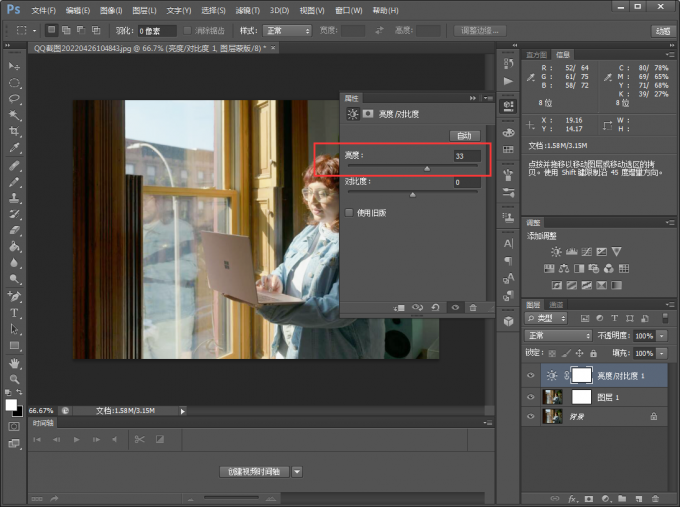
打开曲线面板,用吸管吸取黑色、白色、灰色,让色彩的层次感更加分明,如图所示。
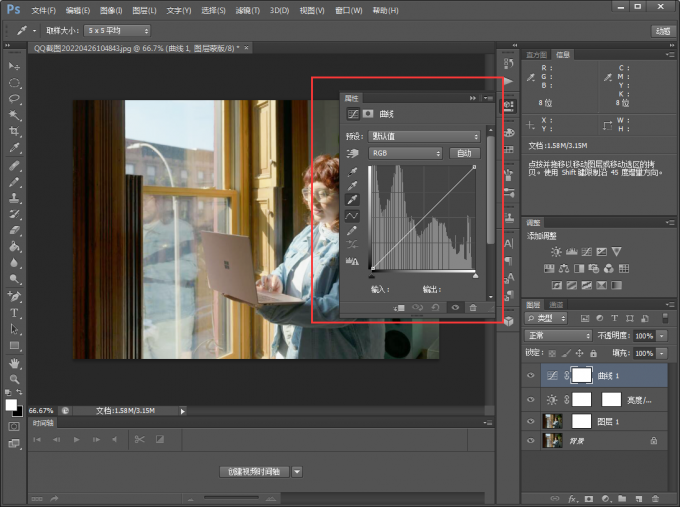
最后我们导出图片,看看前后的对比效果吧!

三、照片调色软件有哪些
想要好看的照片效果,但又觉得ps参数设置太麻烦?你可以试试滤镜软件,一键就能营造出高级的氛围感!接下来就给大家推荐几款好用的滤镜软件。
1、Ultimate Retouch
这款软件功能比较全面,包含了超过15种不同类型的快速和手动修饰,不管是人像修图还是风景照,都能修出很不错的照片效果,是一款相当好用的修图软件。
2、Picture Colorizer
这款软件能够帮助大家为照片调色,进行灰度、对比度、饱和度等一系列色彩处理,轻松将照片调成自己预期的视觉效果,功能还是比较齐全的,喜欢摄影的朋友可以试一下。
3、Exposure
修图师必备的一款插件!它拥有十分强大的照片处理功能,不管是专业级的色彩调整、锐化和降噪,还是一键滤镜焕颜,都能够满足你的人像调色需求,轻松拥有大片质感的照片。
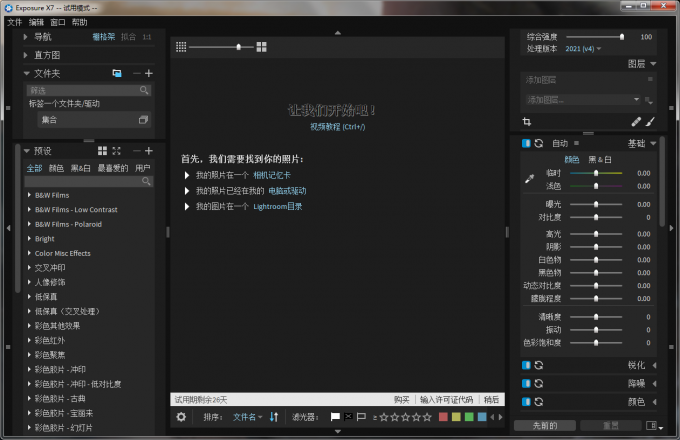
下面就带大家简单了解一下如何利用Exposure进行照片调色。
首先打开软件,导入素材图。
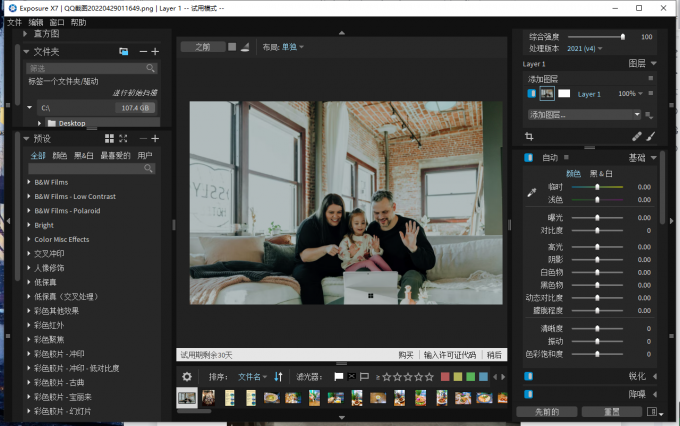
在界面左侧有许多预设效果,点击就能一键应用到照片上,非常方便。
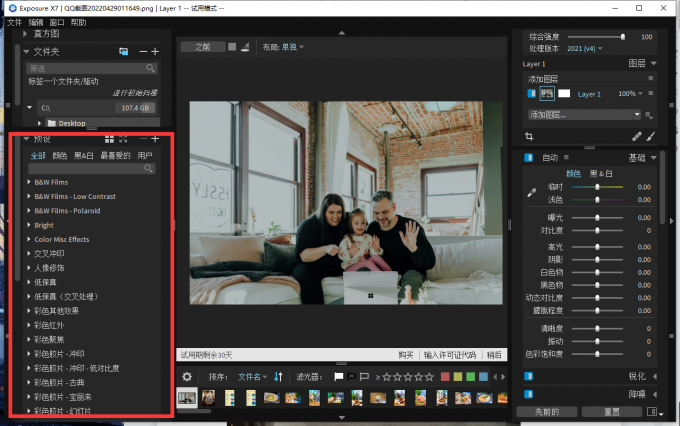
我们尝试用滤镜实现怀旧风格的照片效果,点击彩色胶片-怀旧-柔和暗礁,加重了照片的阴影部分,营造出了一种怀旧的氛围感。
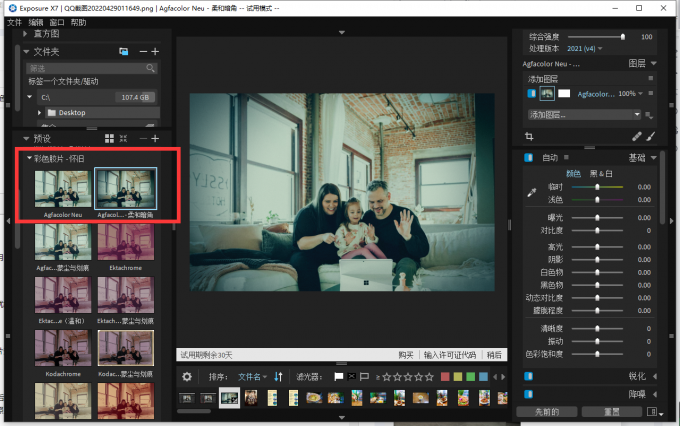
若不是很满意滤镜后的效果,我们还可以尝试使用右侧的基础参数调整,对照片进行更加精细化的处理。
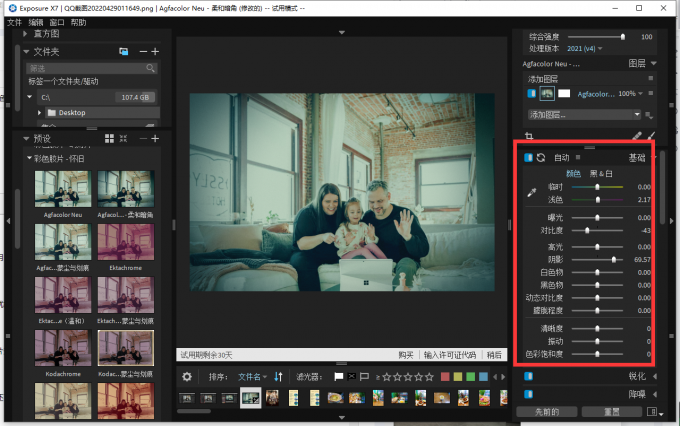
设置好之后,导出照片看看效果吧!一张怀旧风格的照片就这样完成了。
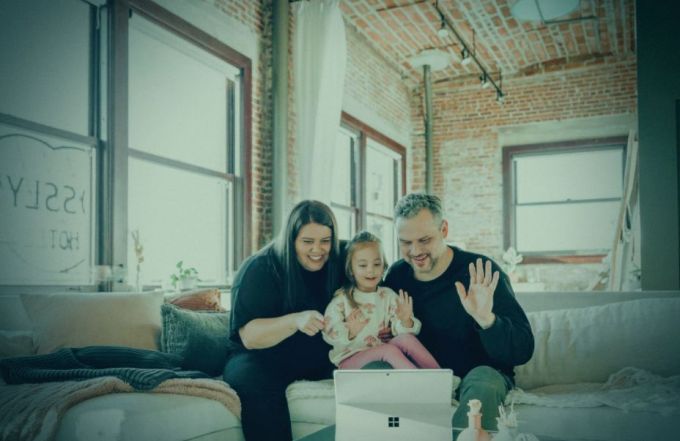
介绍完照片后期调色技巧以及照片后期怎么调色,你是不是已经按捺不住想要亲自动手修图的冲动了?那就赶快下载Exposure软件试试吧,一键滤镜轻松拥有你想要的照片效果。
展开阅读全文
︾